Via dit artikel hebben we u geantwoord over "hoe u de muiscursor kunt oplossen die verdwijnt op Windows 10". Lees hieronder de volledige details!
Hierover zijn we het ongetwijfeld eens, dat het gebruik van een muis ons werk veel gemakkelijker maakt. Maar wat als de muis vastloopt en niet goed werkt. Nou, dit ervaren is het meest vervelende. Omdat bijna alle individuen het uiterste van de muis gebruiken. Hoewel tegenwoordig aanraakbediening op grote schaal in opkomst is, blijft de muis nog steeds de eerste prioriteit.
Tegenwoordig ervaren veel gebruikers de fout "muiscursor verdwijnt" op Windows 10. Als u een van hen bent, dan is hier een grote hulp voor u. Zoals hier hebben we de oplossingen genoemd om van dit probleem af te komen. Maar voordat u naar de oplossingen springt, is het beter om te weten "Waarom wordt de muiscursor niet weergegeven?"
Zeer effectieve manier om muiscursor te repareren verdwijnt in Windows 10
Meestal zijn defecte of verouderde stuurprogramma's de belangrijkste boosdoeners achter het probleem met de muiscursor verdwijnt. Daarom is vaak het bijwerken van stuurprogramma's cruciaal. Daarom raden we u aan om de Bit Driver Updater te gebruiken om stuurprogramma's regelmatig en automatisch bij te werken. De tool is ook goed genoeg om de algehele prestaties van uw systeem te verbeteren. Dus, zonder verder oponthoud, klik op de onderstaande downloadlink om regelmatig de nieuwste updates te krijgen. Meer weten over Bit Driver Updater? Lees dan verder!

Waarom wordt de muiscursor niet weergegeven?
Voordat u doorgaat naar de oplossing van een probleem, is het altijd een betere keuze om het probleem grondig te kennen. Omdat we in de meerderheid geloven en op basis daarvan tot een conclusie komen. Vandaar dat een groter aantal gebruikers de "muiscursor niet zichtbaar" probleem die het apparaat gebruiken dat beide opties beschikbaar heeft, d.w.z. aanraakscherm en muisaanwijzer.
Lees ook: Problemen met dubbelklikken met muis op Windows 10 oplossen
Als de muisaanwijzer of cursor verdwenen in Windows 10 dan moet het zijn gebeurd vanwege de verouderde of corrupte muisstuurprogramma's. Dit gebeurt ook wanneer u uw systeem uit de slaapstand haalt. Er zijn dus tal van oorzaken achter dit probleem. Maar u hoeft niet in paniek te raken, want hieronder hebben we de eenvoudigste maar snelste manieren opgesomd om het probleem op te lossen. Dus laten we de discussie beginnen!
Oplossingen om muiscursor te repareren verdwijnt op Windows 10
Muiscursor verdwijnt op Windows 10 - een zeer vreselijk en griezelig probleem dat ons mateloos irriteert. Maar er is niets om je zorgen over te maken, want hier bij Tech Pout hebben we de oplossingen verzameld om van dit probleem af te komen. Bekijk ze en kies de meest geschikte.
Oplossing 1: probeer uw muis op een ander systeem
Op het beginniveau moet u controleren of uw muis niet alleen op uw apparaat of ook op andere goed werkt. Probeer daarom uw muis op een ander systeem aan te sluiten. Daarna kun je ook op de Fn + Esc of Fn + F9-toetsen tegelijkertijd om te controleren of de muiscursor weer omhoog wordt weergegeven of niet. Dit zijn de eerste tactieken die u kunt toepassen om het probleem op te lossen. Maar als het probleem hetzelfde blijft, ga dan naar verdere oplossingen.
Lees ook: Fix draadloze muis werkt niet op Windows 10/8/7
Oplossing 2: schakel de muis opnieuw in
Misschien heeft u upgrade van uw Windows en op dat moment wordt de muisaanwijzer uitgeschakeld. Hierdoor verdwijnt de muisaanwijzer of cursor. In dat geval moet u de muiscursor inschakelen om deze terug te draaien. Hier is hoe het te doen!
Stap 1: Ga naar het zoekvak van uw Windows en voer Muis in, kies vervolgens het eerste zoekresultaat dat wordt weergegeven.

Stap 2: Druk vervolgens in de muisinstellingen op de tab-toets op uw toetsenbord, tenzij de optie Automatische muis wordt gevraagd onder de gerelateerde instellingen, druk daarna op enter.

Stap 3: Nu verschenen de vensters met muiseigenschappen, kies het laatste tabblad namelijk - Apparaatinstellingen.
Stap 4: Als u vervolgens merkt dat uw muis is uitgeschakeld, schakelt u deze in door op het onderstaande tabblad voor inschakelen te klikken.
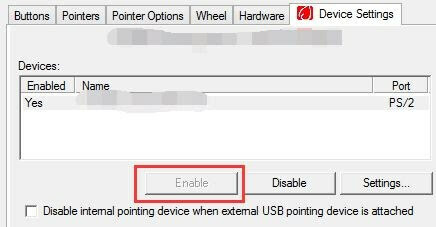
Stap 5:- Klik ten slotte op het tabblad Ok.
Start nu uw systeem opnieuw op om te controleren of het probleem is opgelost of niet.
Lees verder: Fix Asus Touchpad werkt niet op Windows 10
Oplossing 3: verwijder de oudere muis die u momenteel niet gebruikt
Mogelijk bent u onlangs overgestapt op de nieuwe muis en vergeet u de oudere uit te roeien. Ook in dat geval is de muiscursor verdwijnt fout treedt op. Om dit probleem op te lossen, moet u de oudere muis uitroeien. Volg de onderstaande stappen om het te doen!
Stap 1: Druk op de Windows-toets en voer de instellingen in en voer vervolgens in.
Stap 2: Zoek vervolgens in het pop-upvenster met instellingen de optie Apparaat en klik erop.
Stap 3: Kies nu het tabblad Bluetooth en andere apparaten.
Stap 4: Blader daarna naar beneden en klik op het tabblad Verwijderen onder het gedeelte Muis, toetsenbord en pen.
Druk daarna op de Alt + F4-toets tegelijk om de instellingen te sluiten. Start het systeem vervolgens opnieuw op om te controleren of de muisaanwijzer wordt weergegeven of niet.
Lees verder: Hoe de fout 'Deze site kan niet worden bereikt' in Chrome op te lossen?
Oplossing 4: aansluiten met het nieuwste muisstuurprogramma
Overdreven, de fout "muiscursor verdwijnt" gebeurt vanwege de verouderde of corrupte muisstuurprogramma's. Dus als de bovenstaande oplossingen niet voldoende zijn om het probleem op te lossen, moet u uw muisstuurprogramma's bijwerken. U kunt deze taak ook uitvoeren via Apparaatbeheer en de officiële website van de fabrikant. Maar dit valt onder handmatige verwerking, wat erg ontmoedigend en tijdrovend is. Hiervoor heb je ook een flinke dosis technische kennis nodig. Daarom raden we u aan deze taak automatisch uit te voeren via de beste hulpprogramma voor het bijwerken van stuurprogramma's.
Als het gaat om de tool voor het bijwerken van stuurprogramma's, dan: Bit-stuurprogramma-updater is de topkeuze van elke gebruiker. Bit Driver Updater is een volautomatische tool waarmee je de prestatie vrij snel dan normaal kunt volbrengen. En als je denkt dat het de grote installatieprocedure en meer nodig heeft, dan heb je het mis. Met behulp van bepaalde reeksen stappen kunt u stuurprogramma's bijwerken. Geen paniek, hieronder staan de stappen om dit te doen! Ga er gewoon doorheen.
Stap 1: Download en start de ultieme Bit Driver Updater.
Stap 2: Wacht nu even tot de automatische scan is verwerkt.

Stap 3: Nadat de automatische scan is voltooid, wordt de lijst met stuurprogramma's weergegeven.
Stap 4: Controleer ze dan goed.
Stap 5: Klik daarna op de Update nu optie om de verouderde stuurprogramma's bij te werken.
Dat is alles, kijk hoe gemakkelijk u de taak voor het bijwerken van het stuurprogramma uitvoert met behulp van Bit Driver Updater. Dus schiet op en klik op de onderstaande downloadlink om de magische Bit Driver Updater-tool te krijgen.

Oplossing 5: werk uw Windows-besturingssysteem bij
Een andere oplossing die repareert de muisaanwijzer of cursor verdwenen fout is - het bijwerken van Windows naar de nieuwste versie. Dit kan de grote hulp zijn om dit probleem op te lossen. Wat u moet doen, is gewoon regelmatig controleren op nieuwe updates. En als het zover is, update het dan. Het lost niet alleen dit probleem op, maar optimaliseert ook de algehele prestaties van het systeem en voegt nieuwe patches toe om de beveiliging van het systeem te versterken.
Druk op de Window-toets en voer de controle op updates in het zoekvak in. Hierna komt u rechtstreeks in het Windows Update-paneel terecht. Als er een nieuwe update is, installeer deze dan onmiddellijk. Nadat de updates zijn geïnstalleerd, controleert u of het probleem is opgelost of niet.
Lees verder: Hoe u de uploadsnelheid op internet kunt verhogen
Muiscursor verdwijnt in Windows 10: [opgelost]
Dat is alles voor het moment, ik hoop dat we je hebben geleerd hoe je dat moet doen het probleem met de muiscursor verdwijnt oplossen. Je hebt misschien gehoord van de met technologie gevulde oplossingen, maar we hebben de gemakkelijkste genoemd die niet zoveel technische vaardigheden vereisen. U kunt ervoor kiezen dat past in uw vereiste criteria.
Maar als er iets is dat we hebben gemist om te vermelden, laat het ons dan weten door de opmerking in het onderstaande vak te plaatsen. We horen graag van je. Vergeet ten slotte niet om u te abonneren op onze nieuwsbrief om op de hoogte te blijven en op de hoogte te blijven. Tot die tijd, blijf ons volgen, we zijn zo terug.